不管是行政、财务还是运营、销售……可以说只要你用到Excel,就离不开VLOOKUP。

VLOOKUP的地位之所以如此尊贵,是因为它拥有着大多数人都需要的数据处理能力,掌握了VLOOKUP,就相当于拥有了一个轻型的智能查询系统。
接下来我们看看VLOOKUP相关的6个高效解决工作难题但是你可能经常卡壳儿的用法。
用法一
在使用vlookup进行区间查找时,我们必须明白在使用近似查找时函数会选择小于查找内容的最大值。
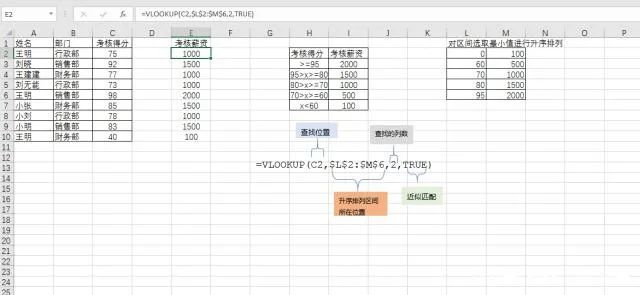
我们要取每个区间的最小值,然后对应所得薪资构建新的辅助列,新辅助必须以考核得分为准升序排列,因为近似匹配会查找小于查找内容的最大值。
我们以图中93分为例,93分所在期间为95-80之间,当使用函数查找时,他会选择小于93的最大值,即:80,80所对应的薪资为1500,正好在其区域。
用法二
反向查找跟普通的VLOOKUP查找存在什么差异,我们都知道检索关键字必须在查找区域的第1列,反向查找的检索关键字不在查找区域的第1列,可以使用虚拟数组公式IF来做一个调换。

反向查找的固定公式用法:
=VLOOKUP(检索关键字,IF({1,0},检索关键字所在列,查找值所在列),2,0)
注意事项,所有使用了数组的公式,不能直接回车,需要使用Ctrl+Shift+Enter,否则会出错。
用法三
屏蔽错误值,错误值查找:

=VLOOKUP(D2,A:B,2,0)
VLOOKUP函数如果查找不到对应值会显示错误值#N/A,这个看起来很不美观。这时可以在外面加个容错函数IFERROR,如果是2013版本那就更好,可以用IFNA函数,这个是专门处理#N/A这种错误值。
=IFERROR(VLOOKUP(D2,A:B,2,0),"")=IFNA(VLOOKUP(D2,A:B,2,0),"")
函数语法:
=IFERROR(表达式,错误值要显示的结果)
说白了就是将错误值显示成你想要的结果,不是错误值就返回原来的值。IFNA函数的作用也是一样,只是IFERROR函数是针对所有错误值,而IFNA函数只针对#N/A。
用法四
在Sheet1里面如何查找折旧明细表中对应编号下的月折旧额?(跨表查询)
在Sheet1里面的C2:C4单元格输入=VLOOKUP(A2,折旧明细表!A$2:$G$12,7,0)


用法五
如何通过数值查找文本数据、通过文本查找数值数据,同时实现数值与文本数据混合查找?
通过数值查找文本数据:在F3:F6区域中输入公式=VLOOKUP(E3&"",$A$2:$C$6,3,0)
通过文本查找数值数据:在F11:F13区域中输入公式=VLOOKUP(E11,$A$10:$C$14,3,0)
同时实现数值与文本数据混合查找:在F19:F21区域中输入公式=IF(ISNA(VLOOKUP(E19*1,$A$18:$C$22,3,0)),VLOOKUP(E19&"",$A$18:$C$22,3,0),VLOOKUP(E19*1,$A$18:$C$22,3,0))

用法六
在Excel中录入数据信息时,为了提高工作效率,我们希望输入数据的关键字后,自动显示该记录的其余信息,例如,输入员工工号自动显示该员工的姓名,输入物料号就能自动显示该物料的品名、单价等。
如图所示为某单位所有员工基本信息的数据源表,在“2010年3月员工请假统计表”工作表中,当在A列输入员工工号时,如何实现对应员工的姓名、身份证号、部门、职务、入职日期等信息的自动录入?
解决方案1:使用VLOOKUP+MATCH函数
在“2010年3月员工请假统计表”工作表中选择B3:F8单元格区域,输入下列公式,按【Ctrl+Enter】组合键结束。
=IF($A3="","",VLOOKUP($A3,员工基本信息!$A:$H,MATCH(B$2,员工基本信息!$2:$2,0),0))
解决方案2:HLOOKUP+MATCH函数。
在“2010年3月员工请假统计表”工作表中选择B3:F8单元格区域,输入下列公式,按【Ctrl+Enter】组合键结束。
=IF($A3="","",HLOOKUP(B$2,员工基本信息!$A$2:$H$20,MATCH($A3,员工基本信息!$A$2:$A$20,0),0))


特别福利推荐
推荐你一个高效提升的好方式,找对人、用对方法、系统性提升,养成思维习惯,这样才能一步到位!
没验证过的不敢说,我对比了市面上很多课程,NP新职课《Excel实战训练营》性价比非常高,如果你想提效、涨薪、升职,选这个就对了!
关键是现在特别推出了3天体验课,3大篇章12大模块,原价199元,现在8.9元就到手,半杯奶茶钱,学点儿刚需技能,顺便还能悄悄帮你减肥,划算到没话说。
本公众号仅限前200名特惠购买
购买后请耐心等待课程顾问通过~
???

扫码领体验课,锁定8.9特惠名额
更有诚意的来了,还有追加福利!
私房资料,用完立马加分。每节课程都会附赠一批实用且丰富的资料包,包括常用函数使用手册、122项快捷键、20个收藏级模板,可不是那种网上随便就能搜到的,都是老师精心准备的,绝对超值!

为什么推荐这门课给你
交互式课堂 越学越上瘾
这门课程的设计和市面上大多数的课程有所不同,全部【互动式设计】,让你像聊天一样就把知识学到手。
手把手教学,理解了再点下一步,学起来更轻松。避免了传统视频课,要反复重听讲解不清楚的地方。
Excel是提效必备工具,在电脑前边学边练,才能更好地掌握学习效果。

(提示:课程需要在电脑端操作学习)
学完就会用
覆盖90%职场硬技能
Day 1 数据透视表
实操训练:手机销冠花落谁家?
通过第1关的学习,你将掌握“透视表”、“切片器”、“透视图”等实用又酷炫的技能,将枯燥的静态图表变成可以交互的动态看板,让Excel会说话!

Day 2 一键智能,数据统计
实操训练:企业各部门成本排行榜
第2关将带你系统了解高频函数SUM家族,维度再多也不用怕,一个公式让数据一目了然、井然有序,彻底告别机械重复的人工计算。

Day 3 查找数据必备-VLOOKUP
实操训练:顺藤摸瓜,从不同的表找到同一个人。
第3关,将带你了解查询函数界的王者——VLOOKUP,通过组合套用构建一套智能查询系统,让数据主动跑到你面前,成为玩转数据的“魔术手”!

助教实时答疑 学习不卡壳儿
交互对话式教学+班级群督学+助教答疑,全程陪学,任何环节遇到问题都会及时解决。
实操+训练+总结,每天20分钟,学习时间自由灵活。课程内容长期有效,可反复学习。
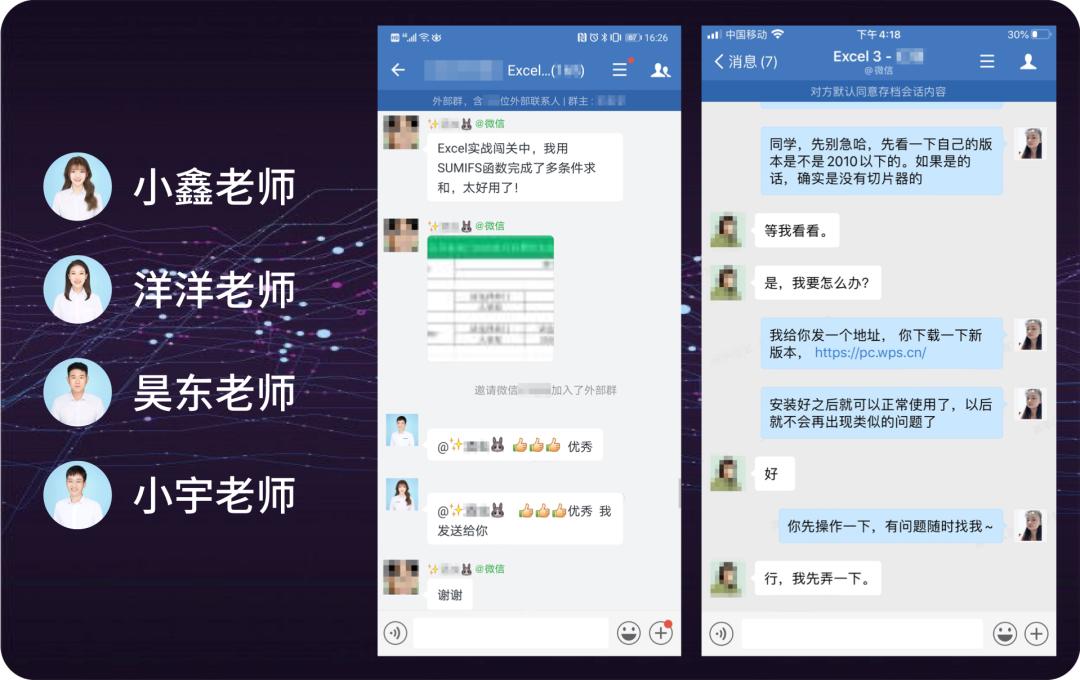
王牌教研团+金牌讲师
双重保障教学质量
老师经验丰富,操盘过传统巨头企业、一线互联网大厂的多个复杂项目,兼具Excel、数据分析硬实力。课程历时半年精打细磨,将干货通俗易懂、形象生动地传递给学员,帮助学员解决工作中遇到的实际问题,场景化教学,随学随用!

学过的人怎么说
实实在在解决自学突破不了的难题,稳步提升技能,就一个字“值”!
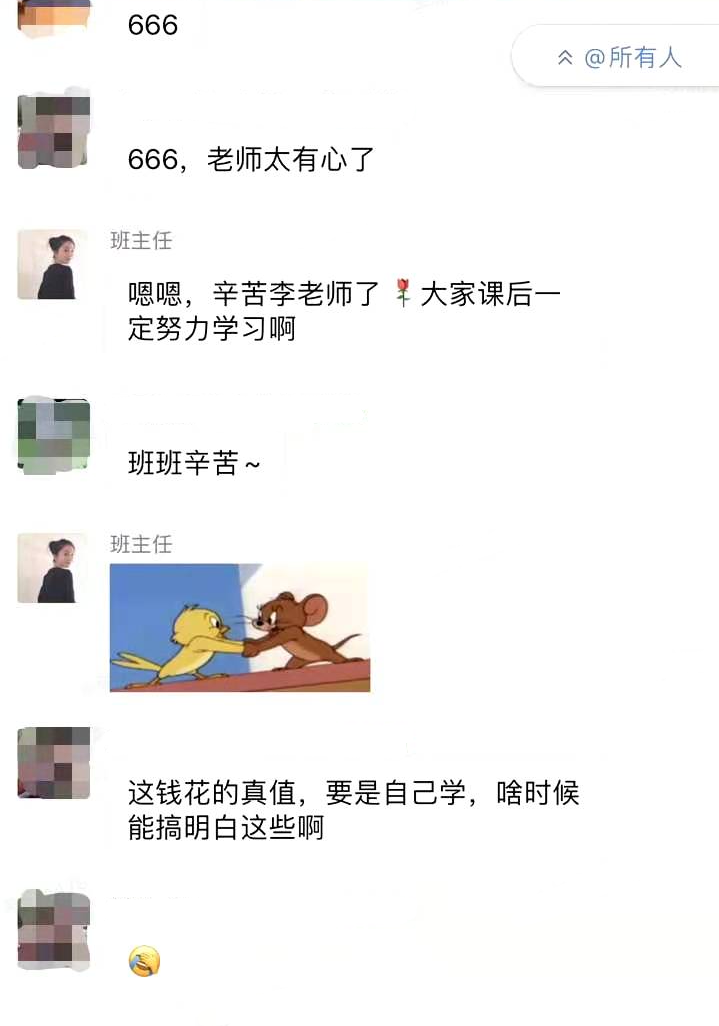
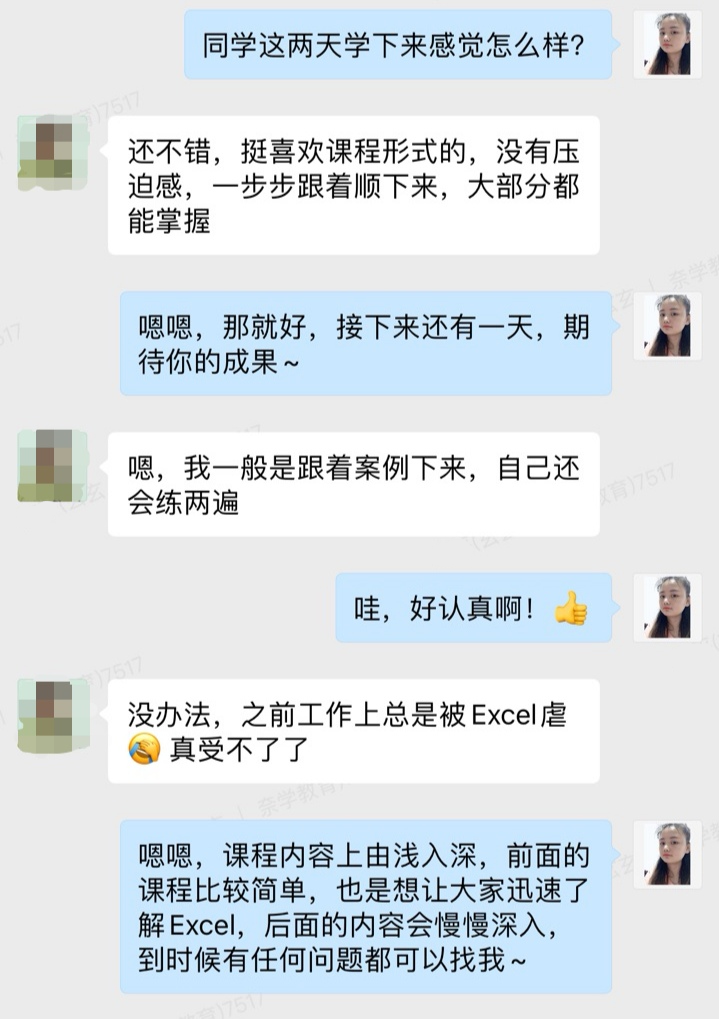
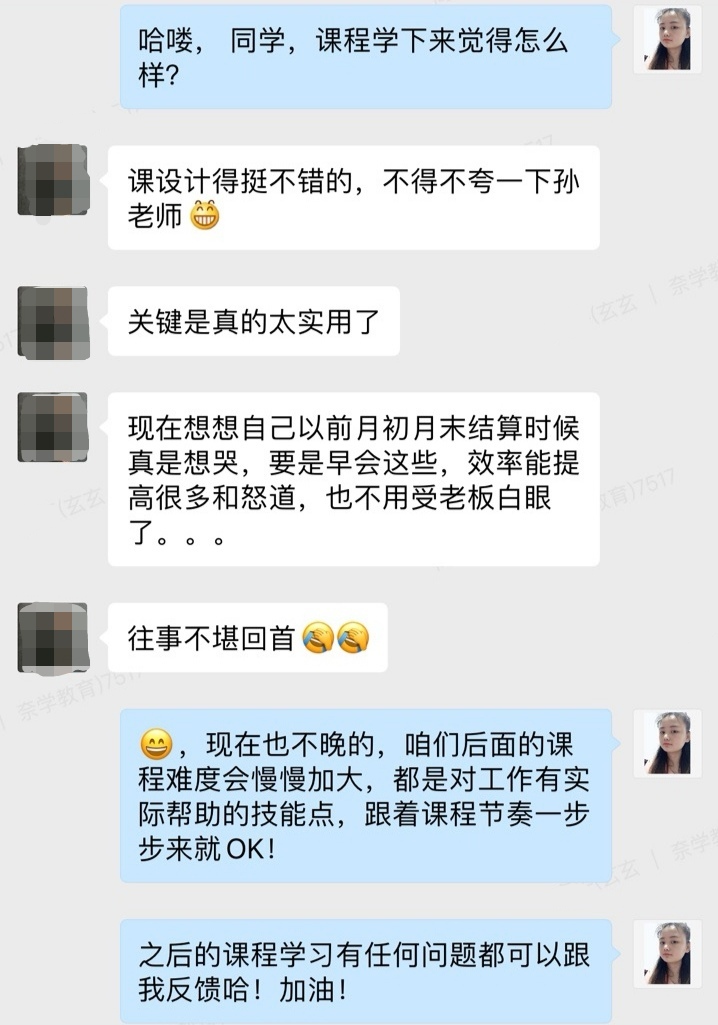
左右滑动查看更多
适用人群
不论你是学生、HR、教师、市场、投资、会计、金融、律师、销售、运营、策划、创业者、自由职业者、股民.....
你都能用到Excel!
不要再花钱买10G的视频课程存在网盘吃灰了,买了不看等于浪费。
推荐给你们「NP新职课Excel实战训练营」,不允许你们浪费一分钱的学费!
这个福利错过不知道要等多久啦!
原价199
限时扫码8.9
Excel 3天速成精品课
每节20分钟 技能稳步提升
???

本公众号仅限前200名特惠购买
请您耐心等待课程顾问通过
NP新职课,让每一个人持续提升职业能力!